Hãy tưởng tượng bạn có khả năng tạo nhiều phiên bản của một trang trong WordPress một cách dễ dàng. Điều này cho phép bạn tạo ra nội dung tương tự hàng loạt, cập nhật nội dung cũ một cách dễ dàng, tinh chỉnh thiết kế của bạn một cách chính xác và hơn thế nữa.
Đây không chỉ đơn thuần là vấn đề sao chép và dán văn bản từ trang này sang trang khác. Bạn cần cân nhắc nhiều thứ khác nhau khi sao chép bài đăng và mẫu.
Tôi tìm thấy Elementor là người bạn tốt nhất của tôi để sao chép các trang, bài đăng và mẫu. Với nó trình tạo hình ảnh trực quan, nó trao quyền cho người dùng cá nhân hóa mọi khía cạnh của trang web của họ thông qua hệ thống tiện ích kéo và thả liền mạch.
Vì vậy, tôi sẽ hướng dẫn bạn quy trình cách sao chép một trang trong Elementor.
Mục lục
Yếu tố là gì?
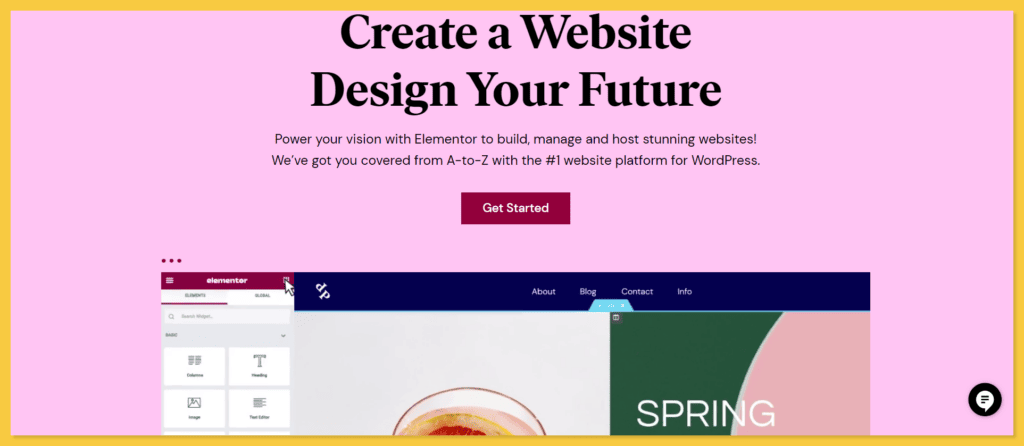
Elementor là trình tạo trang trực quan mạnh mẽ dành cho WordPress, cho phép người dùng tạo các trang web tuyệt đẹp mà không cần bất kỳ kiến thức mã hóa nào. Với giao diện kéo và thả cùng thư viện tiện ích và mẫu phong phú, Elementor cho phép người dùng thiết kế các trang web trông chuyên nghiệp một cách dễ dàng.
Tại sao bạn cần sao chép một trang trong WordPress?
Sao chép các bài đăng, trang hoặc mẫu Elementor phục vụ một số mục đích quan trọng. Mặc dù ban đầu nó có vẻ không có ý nghĩa quan trọng nhưng có ba lý do chính khiến việc sao chép nội dung Elementor có thể mang lại lợi ích:
- Bố cục nhất quán: Nhiều trang web duy trì giao diện thống nhất trên các trang của họ, sử dụng cùng bố cục, màu sắc và kiểu phông chữ. Bằng cách sao chép các bài đăng hoặc trang Elementor, bạn có thể sao chép ngay lập tức bố cục mong muốn trên toàn bộ trang web của mình, đảm bảo trải nghiệm hình ảnh nhất quán.
- Sao lưu nội dung: Việc sao chép nội dung nhanh chóng trở nên hữu ích khi bạn cần tạo bản sao lưu cho các bài đăng hoặc trang Elementor cụ thể. Bằng cách sao chép chúng, bạn có thể dễ dàng lưu trữ bản sao của từng phần nội dung riêng lẻ, cung cấp biện pháp bảo vệ khỏi bị mất hoặc thay đổi dữ liệu do vô tình.
- Bảo quản cài đặt: Sao chép một bài đăng Elementor mang lại lợi ích là chuyển tất cả các cài đặt liên quan sang bản sao mới. Điều này bao gồm các yếu tố như cấu hình SEO, hình ảnh, siêu dữ liệu, v.v. Chỉ với một cú nhấp chuột, bạn có thể có được bản sao chính xác của nội dung gốc, giữ nguyên tất cả các cài đặt và chi tiết có liên quan.
Làm cách nào để sao chép một trang trong Elementor?
Thực hiện theo các bước sau để sao chép một trang trên Elementor:
Bước 1: Lưu trang làm mẫu
- Mở trang mong muốn trong trình chỉnh sửa Elementor.
- Nhấp vào biểu tượng menu hamburger nằm ở góc trên bên trái của trình chỉnh sửa.
- Từ menu, chọn “Lưu dưới dạng mẫu”.
- Cung cấp tên cho mẫu của bạn và nhấp vào nút “Lưu”.
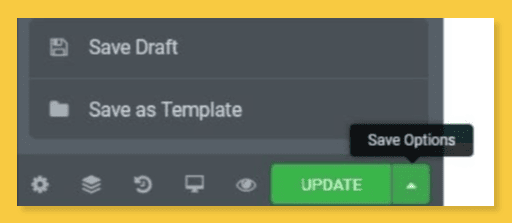
Bước 2: Nhập mẫu vào trang mới
- Tạo một trang mới trong trình soạn thảo Elementor.
- Nhấp vào biểu tượng “+” để thêm phần hoặc tiện ích mới.
- Trong bảng Elementor ở bên trái, nhấp vào tab “Mẫu”.
- Chọn tùy chọn “Mẫu đã lưu”.
- Chọn mẫu mong muốn từ thư viện. Mẫu sẽ được nhập vào trang mới của bạn, cho phép bạn tùy chỉnh thêm.
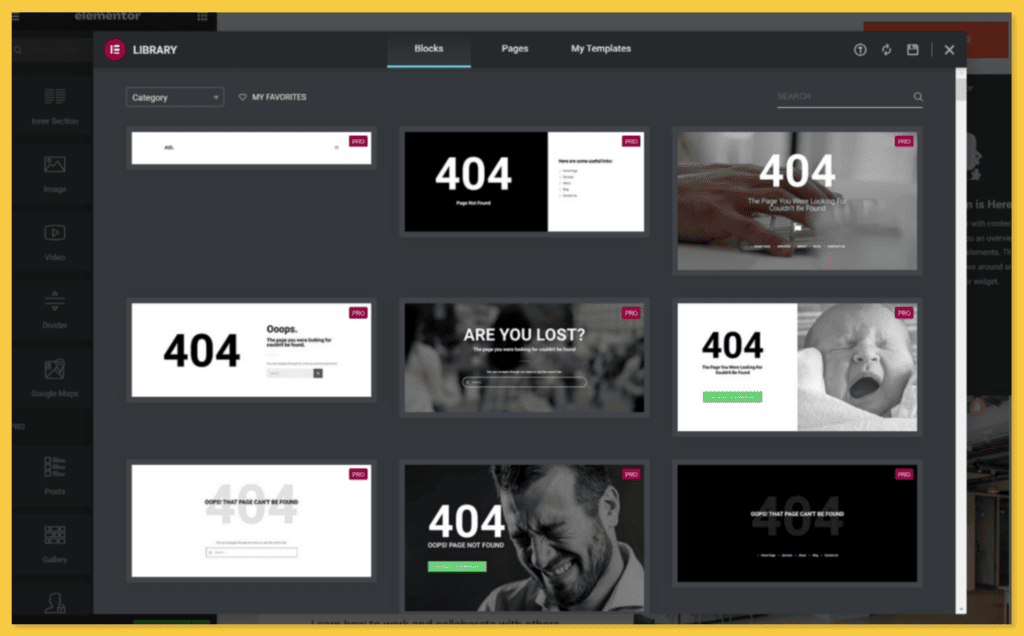
Bước 3: Thêm mẫu vào trang web khác
- Trong trình chỉnh sửa Elementor của trang web nơi bạn muốn thêm mẫu, hãy tạo một trang mới.
- Thực hiện theo các bước tương tự được đề cập ở Bước 2 để truy cập vào “Templates" chuyển hướng.
- Nhấp vào nút “Nhập mẫu”.
- Chọn tab “Mẫu của tôi”.
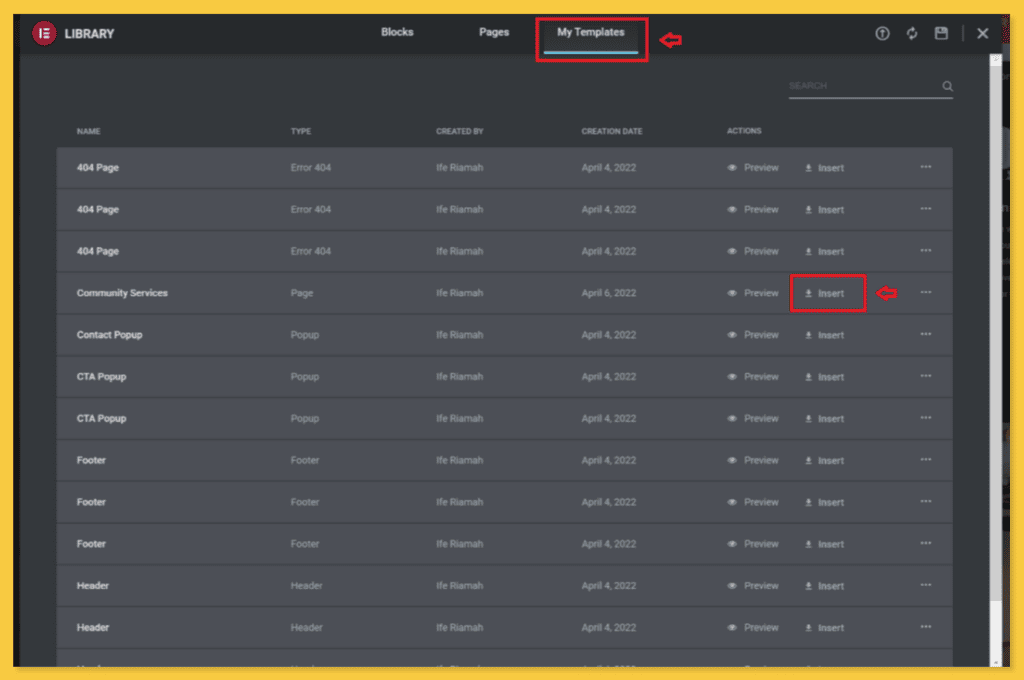
- Chọn mẫu mong muốn từ thư viện hoặc tải lên tệp mẫu.
- Mẫu sẽ được nhập và bạn có thể tiến hành chỉnh sửa và tùy chỉnh theo nhu cầu của mình.
Bước 4: Sao chép và dán nội dung trong phần Kéo tiện ích
- Mở trình chỉnh sửa Elementor cho trang nguồn.
- Xác định vị trí phần hoặc tiện ích mà bạn muốn bản sao.
- Nhấp chuột phải vào phần hoặc tiện ích và chọn tùy chọn “Sao chép”.
- Mở trang đích trong Trình chỉnh sửa phần tử.
- Nhấp chuột phải vào phần trống hoặc khu vực tiện ích nơi bạn muốn dán nội dung trùng lặp.
- Chọn tùy chọn “Dán”.
Làm cách nào để sao chép mẫu trong Elementor?
Trong vòng chưa đầy 5 phút, bạn có thể sao chép bất kỳ mẫu Elementor nào một cách dễ dàng. Giả sử bạn đã tạo một mẫu một trang tuyệt đẹp bằng Elementor.
Trong khi chỉnh sửa bằng Elementor, bạn sẽ gặp tùy chọn 'Lưu dưới dạng mẫu.'
Chỉ cần một cú nhấp chuột đơn giản vào tùy chọn này sẽ ngay lập tức lưu một bản sao chính xác của mẫu Elementor của bạn, cho phép bạn sử dụng lại bất cứ khi nào bạn cần trong tương lai.
Kết luận
Nhân bản Bài đăng, trang và mẫu của Elementor là một kỹ thuật có giá trị để tiết kiệm thời gian và duy trì tính nhất quán trên trang web của bạn. Bằng cách làm theo các hướng dẫn từng bước này, bạn có thể dễ dàng sao chép nội dung Elementor của mình, lưu mẫu, nhập chúng vào các trang mới, thêm chúng vào các trang web khác nhau và sao chép/dán nội dung trong trình chỉnh sửa Elementor.
Bạn có thể sử dụng các phương pháp này trong quy trình làm việc của mình để hợp lý hóa quy trình phát triển web và nâng cao hiệu quả.
Ngoài ra đọc:


![Làm thế nào để quản lý giao tiếp khách hàng hiệu quả 2024? [5 mẹo chính]](https://megablogging.org/wp-content/uploads/2022/11/Client-Communication-Management-211x150.png)
![Làm cách nào để tạo Trang đích thu hút khách hàng tiềm năng trong WordPress 2024? [Hướng dẫn từng bước một]](https://megablogging.org/wp-content/uploads/2022/11/How-to-Create-a-Lead-Capture-Landing-Page-in-WordPress-211x150.png)
